
|
|
|
カテゴリ:カテゴリ未分類
LINE(ライン)動画を送る時に、「不明なエラーです。しばらくしてからご利用ください。」というエラーメッセージが表示され、送れない場合が多いようですね。 本記事は、LINEで動画を送る時に注意すべき点や送れない時の対応策を徹底解説します!また、LINEで保存した動画を簡単にBlu-ray/DVDに書き込む方法も紹介します。 LINEで動画を送る方法LINEでは、5分以内の動画しか送信できませんが、動画の容量に制限はありません。あわせて最大50個までの動画を一度に送信できます。送信した動画の保存期間は2週間です。 動画の送り方: ・LINEアプリを開き、トーク画面で送りたい相手の名前をタップします。 ・下部にあるメッセージ入力ウィンドウで写真のアイコンをタップします。 ・動画を選択し、紙ひこうきのアイコンをタップすると、動画が送られます。
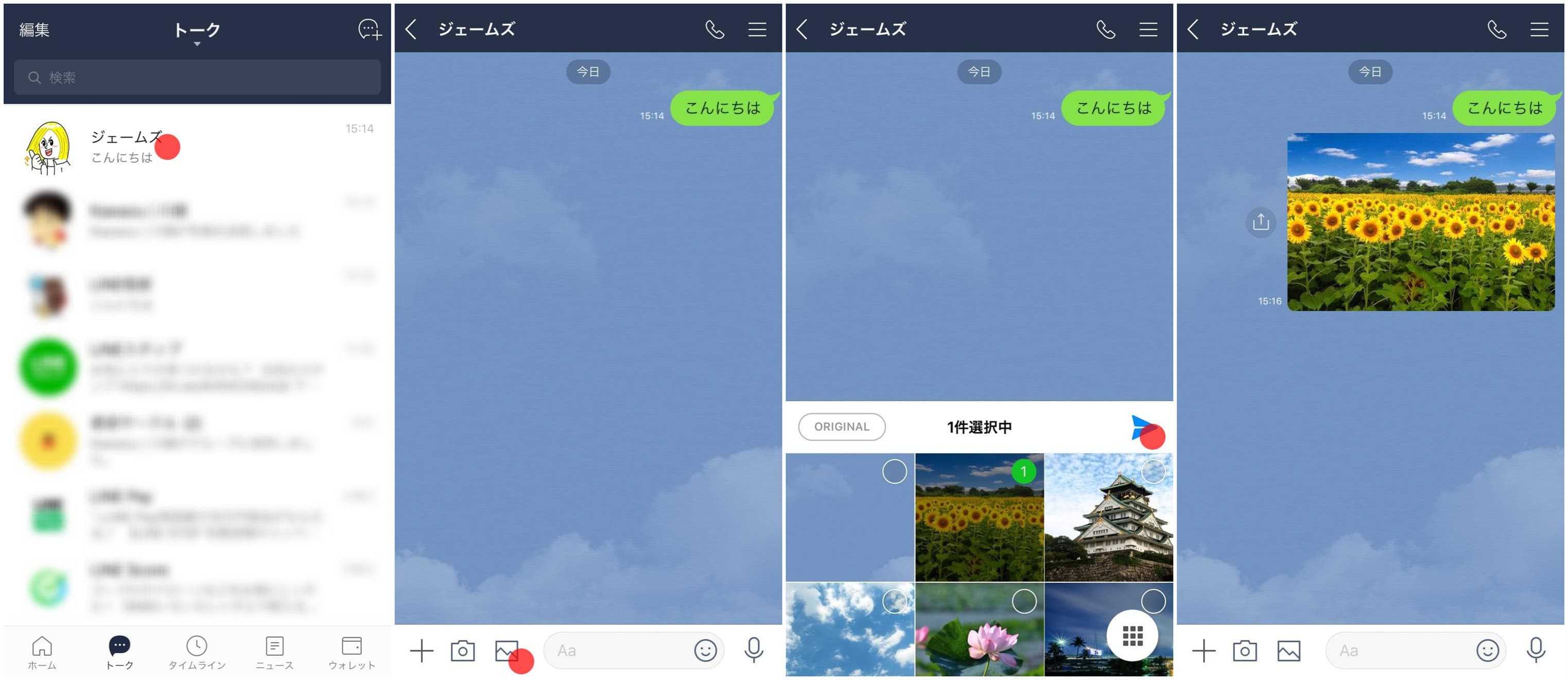 LINEで動画が送れない原因や解決策原因① 5分の時間制限を超える 解決策:長さが5分以上の動画を送る場合は、動画編集アプリで複数のファイルに分割して送ることをお勧めします。 iPhoneユーザーならiMovieを使えばいいです。Androidユーザーなら、InShotかCapCutが使いやすいです。 原因② 送信できない動画形式 解決策:LINEで対応可能な動画ファイル形式は、MP4、M4V、MOV、AVI、WMVです。他の動画形式でも送信できる場合がありますが、公式にはサポートされていません。また、お使いの機種によっては再生できない可能性もあります。 動画形式を一番汎用性の高いMP4ファイルに変換したほうがいいです。 原因③ 写真へのアクセスが許可されていない 解決策:アルバムアプリの使用が許可されていない場合は、「アルバムの閲覧権限がありません」が表示され、動画を追加することができません。 事前に設定アプリ内にプライバシー設定をする必要があります。 原因④ インターネット回線が遅い 解決策:インターネット回線のアップロード速度が遅いと、動画を送るのに時間がかかります。また、動画のサイズが大きければ大きいほど待ち時間が多く生じます。 インターネット環境を見直したら、速度遅延を改善できるかもしれません。 原因⑤ LINEが最新バージョンではない 解決策:LINEでは、新機能の追加や不具合の修正など頻繁にアップデートが実施されます。バージョンが古いと、ある機能が使えないという不具合が発生するかもしれません。 App Store(iPhone)かGoogle Play(Android)でLINEを最新バージョンにアップデートする必要があります。 もしどの解決策を試してもLINEで動画が送れない場合、またはどうしても5分以上の動画を送りたい場合は、ギガファイル便という無料ファイル転送サービスを使うことをお勧めします。ギガファイル便を使えば、 1ファイルあたり200GBまで送信可能で、1リンクでファイルを簡単にダウンロードできます。 LINEで保存した動画をBlu-ray/DVDに書き込む方法 「LINEで動画を送ってもらい、パソコンでBlu-rayかDVDに焼きたいです。どうすればいいですか?」 ここで、初心者でも手軽にLINEで保存した動画をBlu-ray/DVDに作成できるソフトLeawo Blu-ray作成を紹介します。 Leawo Blu-ray作成は任意形式の動画・音声・写真をメニュー付きのBlu-ray/DVDに書き込むことができます。また、動画を追加する時に、動画のトリミング・カット・結合、透過しやテキストの追加、3D効果変換、エフェクトの追加、ノイズ除去などの動画編集機能を使うことができます。さらに、メニューテンプレートからお気に入りのメニューを選択でき、背景画像やBGMなどをカスタマイズすることもできます。 Leawo Blu-ray作成の使い方: ・ソフトを起動して、「Blu-ray/DVD作成」モジュールをクリックします。  ・「ビデオを追加」ボタンをクリックして動画を追加します。 ・または、ラッグ&ドロップして動画を追加することもできます。  ・「編集」ボタンをクリックすると、編集画面が表示されます。 ・ここで、動画を自由に編集することができます。   ・緑色の「書き込み」ボタンをクリックします。書き込み先やディスクラベルを設定します。 ・設置完了後、下にある「書き込み」ボタンをクリックすると、書き込み作業が開始します。  お気に入りの記事を「いいね!」で応援しよう
最終更新日
2021.10.18 17:20:04
コメント(0) | コメントを書く |
|